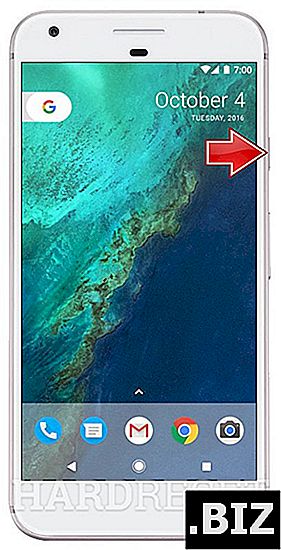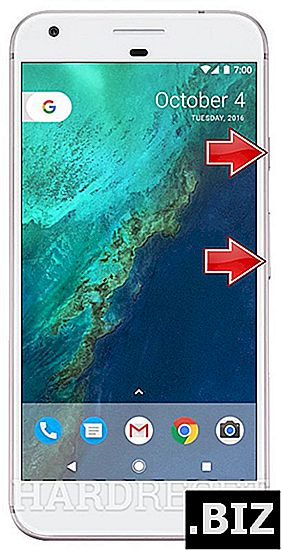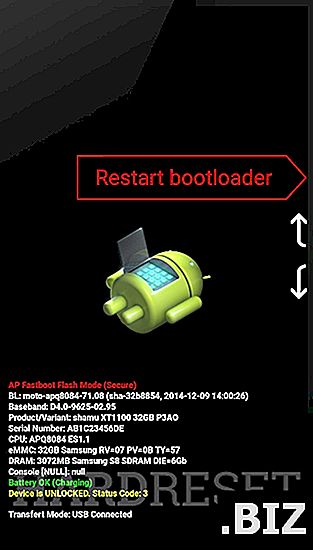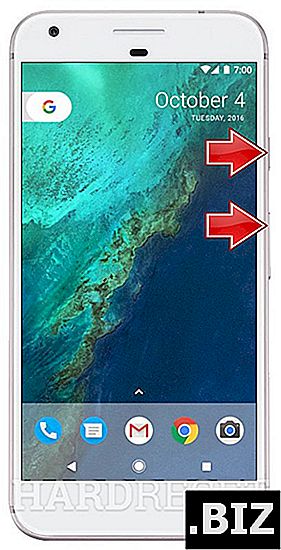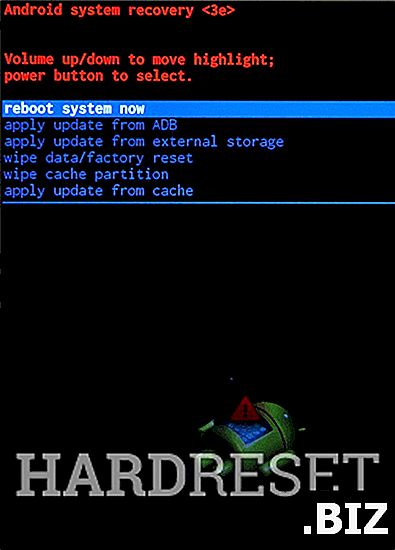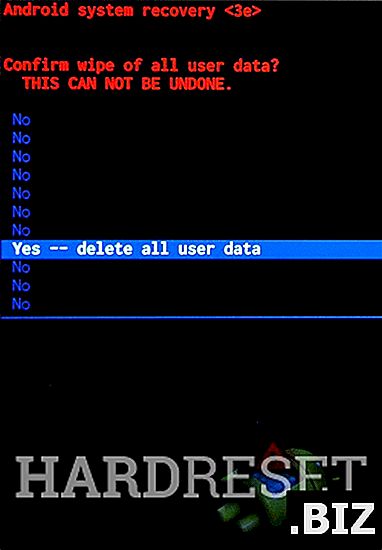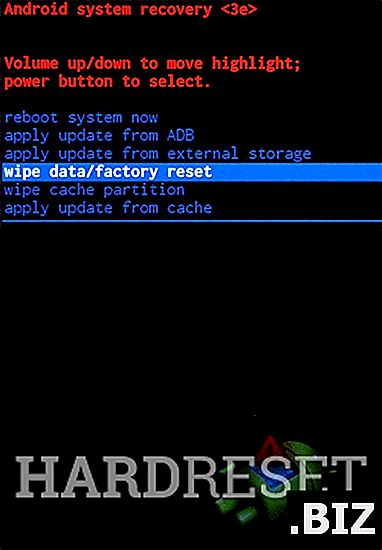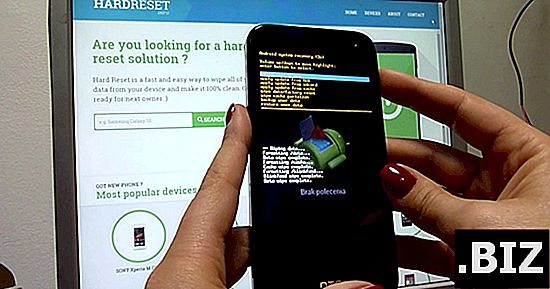Geräte GOOGLE
Hart zurücksetzen GOOGLE Pixel
Wie kann ich GOOGLE Pixel auf die Werkseinstellungen zurücksetzen ? Wie lösche ich alle Daten in GOOGLE Pixel? Wie umgehe ich die Bildschirmsperre in GOOGLE Pixel? Wie stelle ich die Standardeinstellungen in GOOGLE Pixel wieder her?
Das folgende Tutorial zeigt alle Methoden zum Zurücksetzen von GOOGLE Pixel. Informieren Sie sich, wie Hardwareschlüssel und Android 7.1-Nougat-Einstellungen einen Hard Reset durchführen. Infolgedessen ist Ihr GOOGLE Pixel wie neu und Ihr Qualcomm Snapdragon 821 MSM8996 Pro-Core läuft schneller.
Erste Methode:
- Schalten Sie das Gerät zu Beginn aus, indem Sie die Ein / Aus- Taste gedrückt halten .
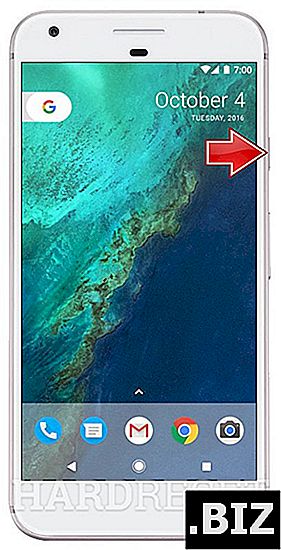
- Drücken und halten Sie anschließend die Leiser-Taste für ca. 2-3 Sekunden.
- Halten Sie diese Taste weiterhin gedrückt, drücken Sie die Ein- / Aus-Taste für ca. 3 Sekunden und lassen Sie alle Tasten los.
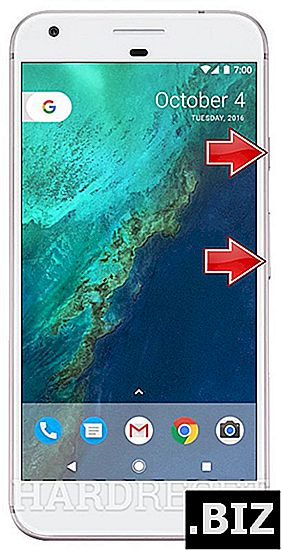
- Wählen Sie dann die Option Wiederherstellung, indem Sie mit den Lautstärketasten navigieren und die Ein- / Aus-Taste bestätigen .
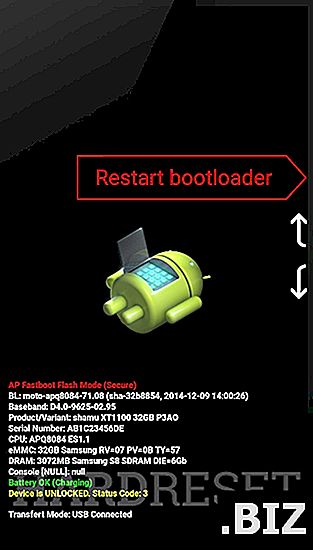
- Sobald das Android-Bild auf dem Bildschirm angezeigt wird, halten Sie die Ein- / Aus-Taste einige Sekunden lang gedrückt .
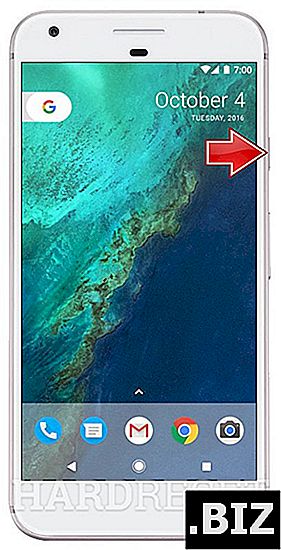
- Halten Sie die Ein / Aus- Taste gedrückt und drücken Sie schnell die Lauter-Taste .
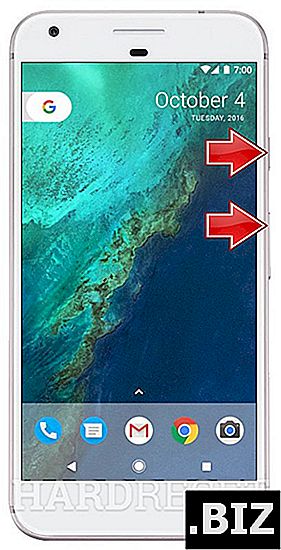
- Verwenden Sie die Lautstärketasten, um " Löschdaten / Werkseinstellungen " zu markieren, und drücken Sie dann zur Bestätigung die Ein / Aus- Taste .
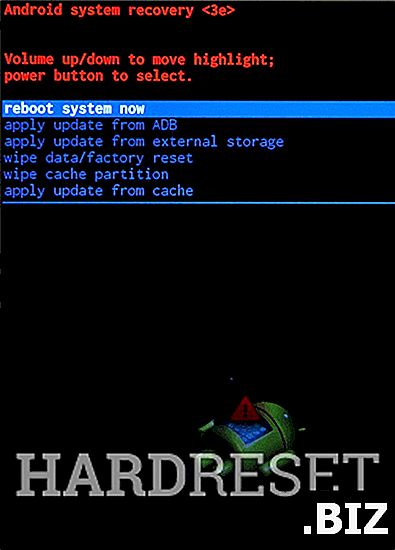
- Wählen Sie " Ja - Alle Benutzerdaten löschen ". Verwenden Sie die Leiser- Taste zum Scrollen und die Ein / Aus- Taste zum Auswählen.
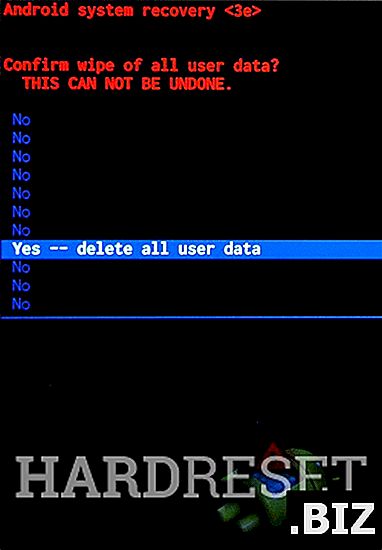
- Um das Telefon neu zu starten, wählen Sie " System jetzt neu starten".
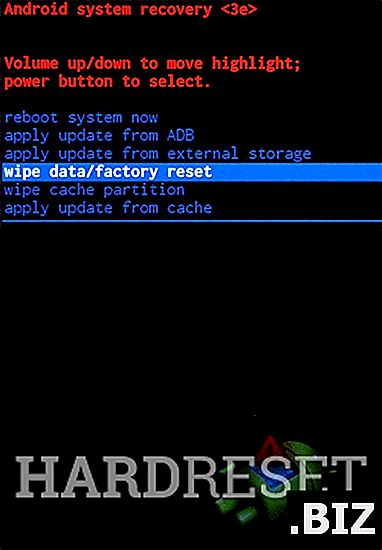
- Erfolg! Der Hard Reset ist fertig!